こんにちは、わえ(@wae_lib)です!
「WordPressテーマのSWELLで、記事を書くときに太字とマーカー両方を同時に使いたいけど、それぞれ個別に設定しなきゃいけなくて手間がかかる。何とか楽に設定できないかな?」
このようなお悩みにお答えします。
2021年10月30日のSWELLアップデートで、「カスタム書式セット」が追加されました!
このツールを使えば、記事を書くときに太字とマーカーを同時に設定する、といったことが実現できて便利です。
まだ利用していない方は、ぜひ使ってみてくださいね。
SWELLのカスタム書式セットの設定方法
WordPressの管理画面で、「SWELL設定」→「エディター設定」→「カスタム書式」と進みます。
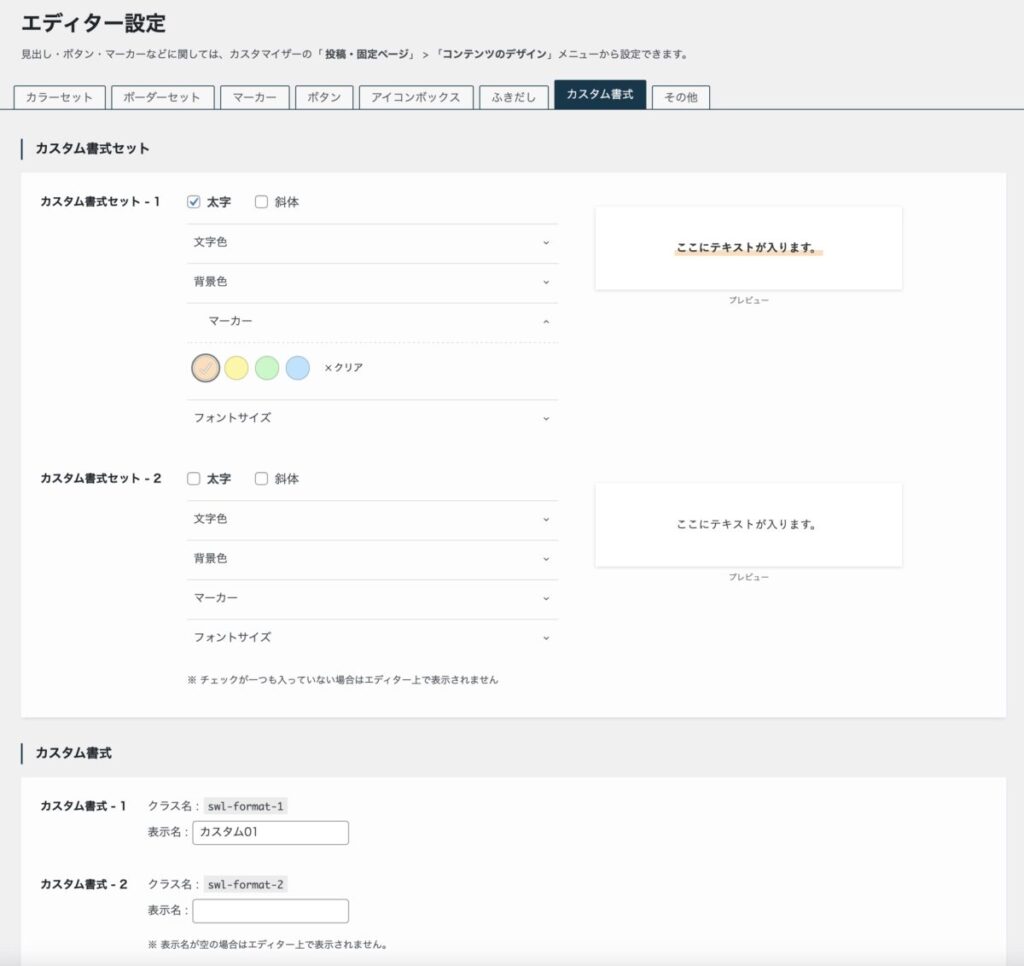
この画面で、「太字」「斜体」「文字色」「背景色」「マーカー」「フォントサイズ」を組み合わせたカスタム書式をつくることができます。
最大2つまでカスタム書式をつくれます。チェックが一つもついていない、設定がされていないカスタム書式セットは、エディター上では表示されません。
例えば太字+黄色マーカーのカスタム書式を作る場合は、以下の画像のように「太字」にチェックを入れ、「マーカー」で黄色を選択します。
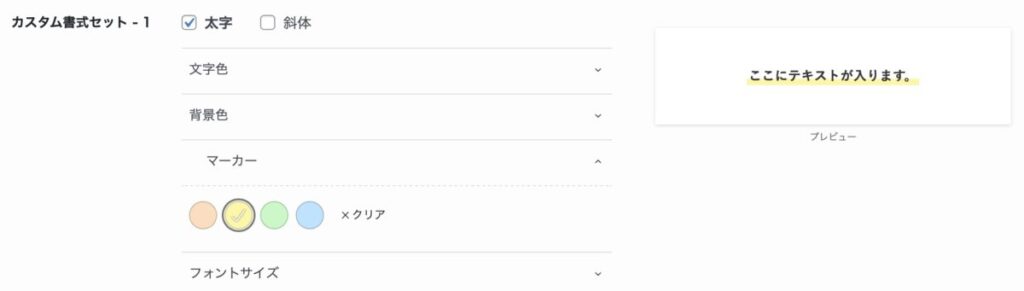
カスタム書式には表示名をつけることもできます。以下の画面のようにすれば、エディター上で「太字マーカー」という名前で表示されます。
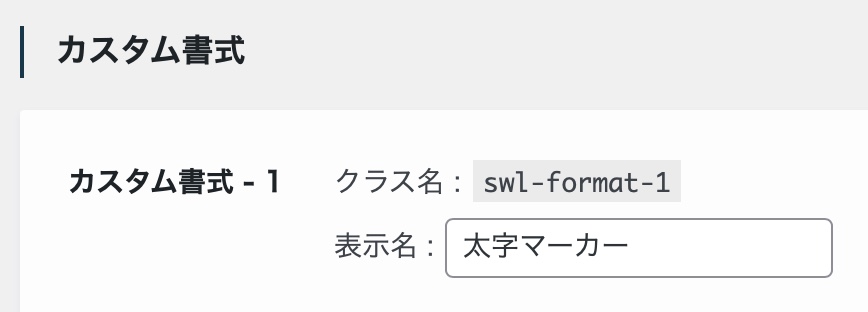
編集したら、下のほうにある「変更を保存」を忘れずに押しましょう。
カスタム書式の使い方
カスタム書式をブロックエディターで使うには、ブロックツールバーのボタン(SWELLボタン)を押して、「書式セット1」(または「書式セット2」)を押します。
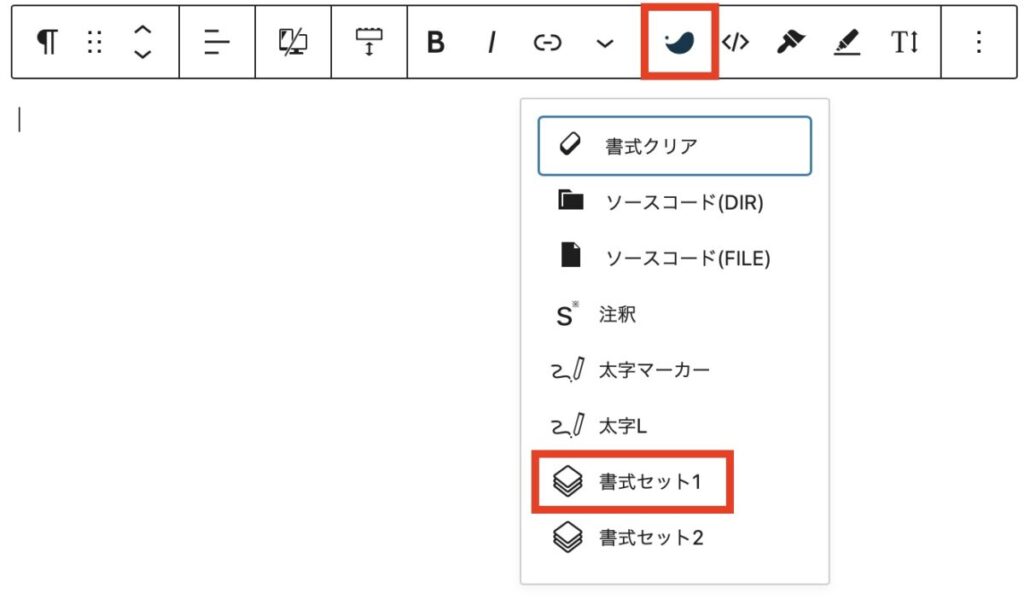
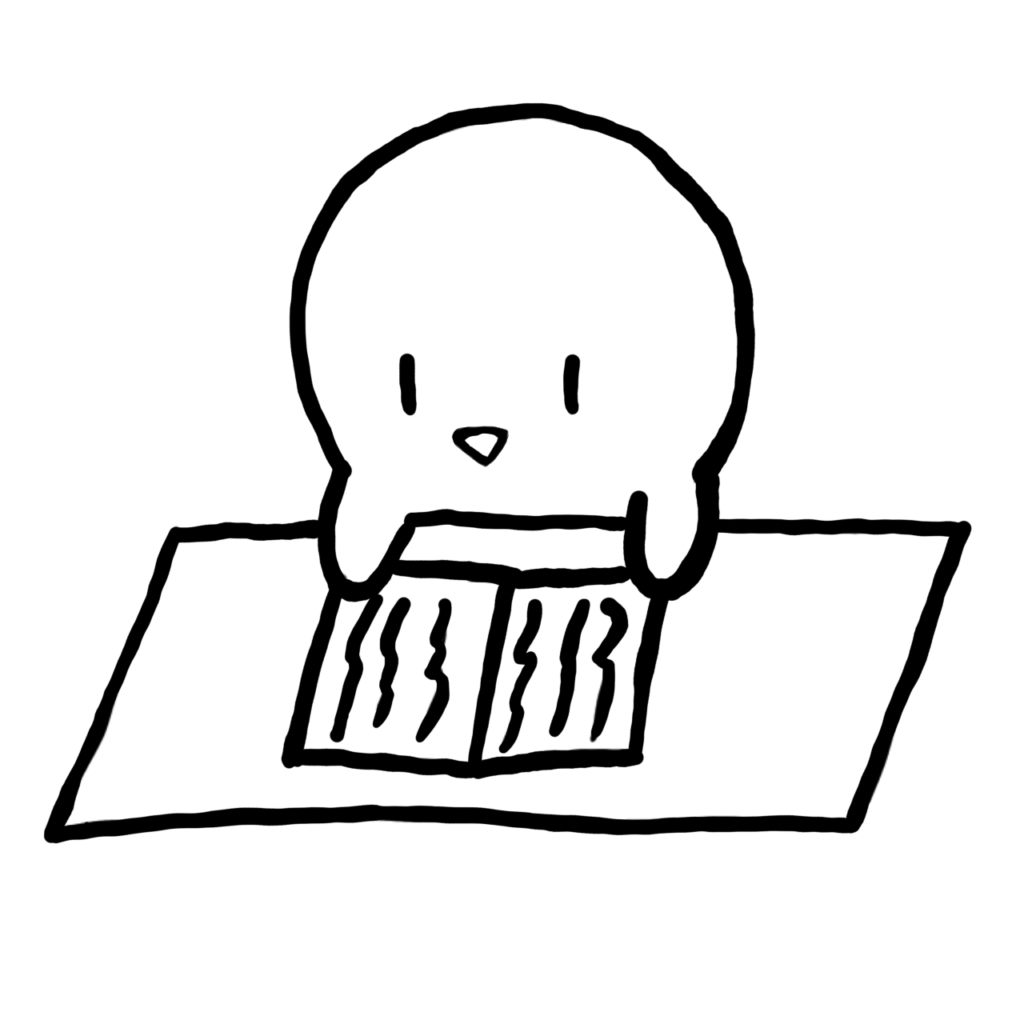 わえ
わえ設定でつけた表示名の「太字マーカー」を押せばいいのかなと思ったのですが、「書式セット1」を押さないと太字+マーカーになりませんでした。
まとめ
最後までお読みいただき、ありがとうございます!
この記事では、SWELLのカスタム書式セットの使い方について解説しました。
SWELLは新しいアップデートが頻繁に行われているのが魅力的。今回のアップデートで、さらに利便性が増しました!
便利な機能を使って、ブログ記事を効率的に書いていきましょう。




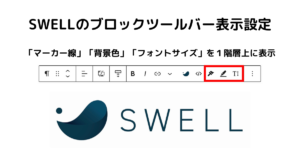
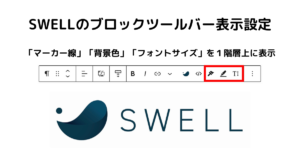

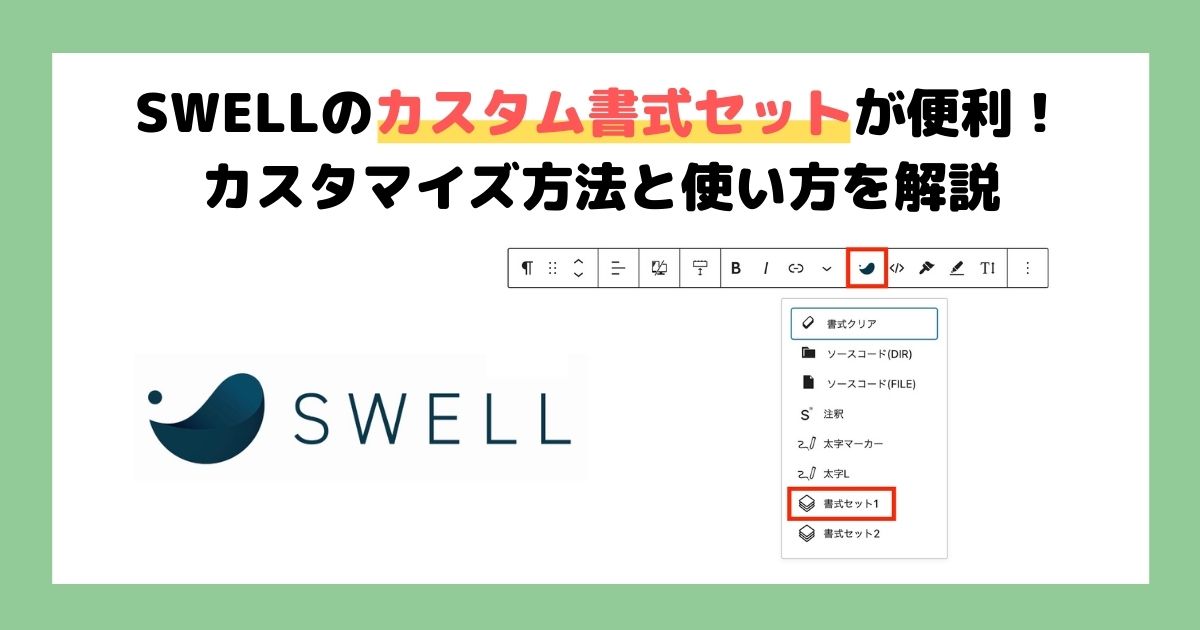
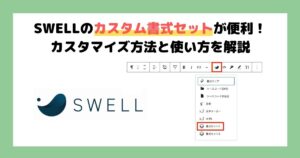
コメント